怎么压缩文件
装机吧 2020年06月09日 11:15:08

压缩文件是什么,就是通过压缩软件进行文件压缩,将文件进行二进制代码压缩,通过一些技术将文件体积缩小,方便我们在传输的时候减少时间。说了那么多,我们到底要怎样压缩文件,想知道更详细的操作,不要离开,请继续往下看。

1、在你需要压缩的文件上右键点击,选择添加压缩文件,点击。系统自带有压缩软件,或者自行下载。
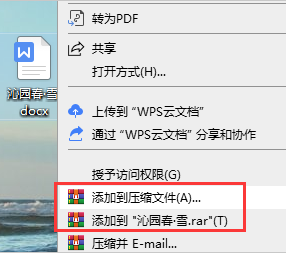
2、压缩多个文件就用鼠标拖动框上即可。
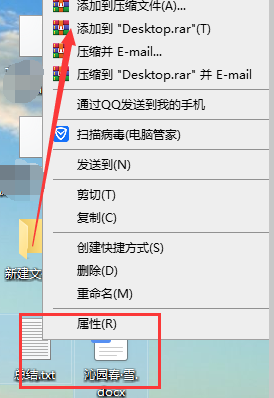
3、压缩结果如下。
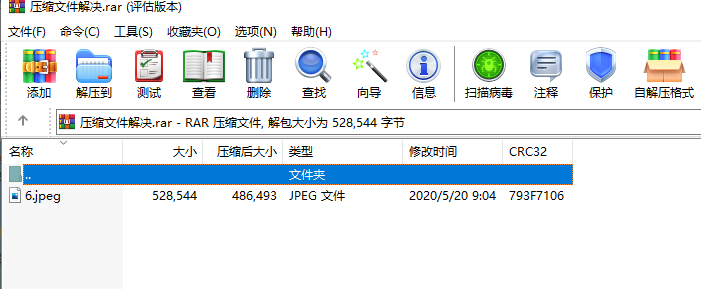
以上就是介绍了电脑上怎么压缩文件,看完后是不是觉得很简单呢。
喜欢22






 粤公网安备 44130202001059号
粤公网安备 44130202001059号